การแก้ไข 9 อันดับแรกสำหรับ Android TV ไม่เล่นวิดีโอ
เบ็ดเตล็ด / / April 04, 2023
แผนปาร์ตี้สุดเหวี่ยงหรือวันหยุดสุดสัปดาห์ของคุณจะถูกทำลายหาก Android TV ของคุณเล่นวิดีโอไม่สำเร็จ มีหลายปัจจัย เช่น ขาดๆ หายๆ การเชื่อมต่ออินเทอร์เน็ตปัญหาเกี่ยวกับบริการสตรีมมิ่งที่คุณต้องการ เราเตอร์ที่ล้าสมัย ฯลฯ ส่งผลให้ Android TV ไม่เล่นวิดีโอ แทนที่จะคิดถึงแนวคิดอื่น คุณสามารถแก้ไขปัญหาวิดีโอกับ Android TV ของคุณได้
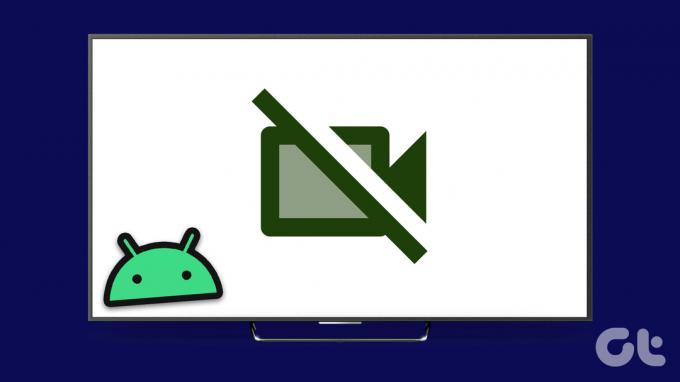
เมื่อ Android TV ไม่สามารถเล่นวิดีโอได้ คุณสามารถสตรีมรายการและภาพยนตร์เรื่องโปรดบนแล็ปท็อป แท็บเล็ต หรือสมาร์ทโฟนได้ แต่ไม่เคยได้รับประสบการณ์ที่ดีเมื่อเทียบกับทีวีเฉพาะและระบบโฮมเธียเตอร์ แทนที่จะต้องจมอยู่กับประสบการณ์ที่ต่ำกว่าค่าเฉลี่ย ให้ใช้เคล็ดลับด้านล่างเพื่อเริ่มเล่นวิดีโอบน Android TV
1. รีสตาร์ท Android TV
คุณจะต้องรีบูต Android TV เป็นครั้งคราวเพื่อให้ทำงานได้อย่างราบรื่น เป็นเคล็ดลับที่ทราบกันดีในการแก้ไขปัญหาเล็กน้อย ข้อบกพร่องบน Android TV ของคุณ. คุณสามารถกดปุ่มเปิด/ปิดบน Android TV ค้างไว้แล้วเลือก Restart จากเมนูป๊อปอัป หลังจากที่รีบูทแล้ว ให้เปิดแอปที่ต้องการและเริ่มเล่นวิดีโอเพื่อตรวจสอบว่าทำงานโดยไม่มีปัญหาใดๆ
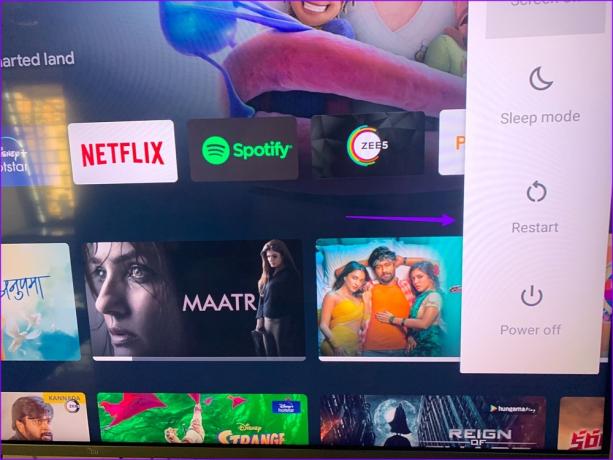
2. ตรวจสอบการเชื่อมต่อเครือข่าย
การเชื่อมต่ออินเทอร์เน็ตที่ไม่ต่อเนื่องอาจทำให้ Android TV ไม่เล่นวิดีโอ คุณต้องเชื่อมต่อกับเครือข่ายอินเทอร์เน็ตความเร็วสูงเพื่อเล่น 4K โดยไม่มีบัฟเฟอร์
ขั้นตอนที่ 1: เลือกเฟืองการตั้งค่าที่มุมขวาบน
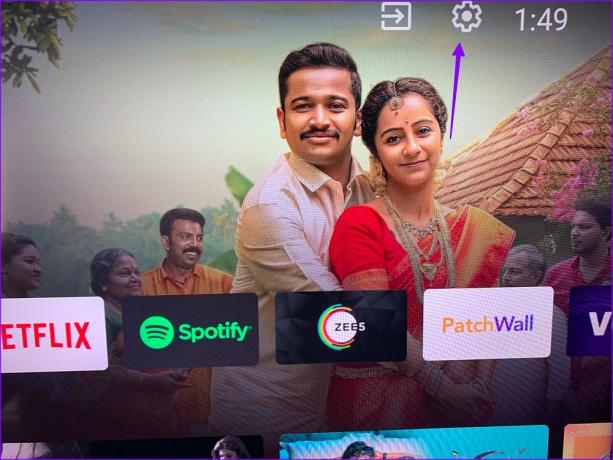
ขั้นตอนที่ 2: เปิด 'เครือข่ายและอินเทอร์เน็ต'

ขั้นตอนที่ 3: เปิดเครือข่าย Wi-Fi ที่เชื่อมต่อ
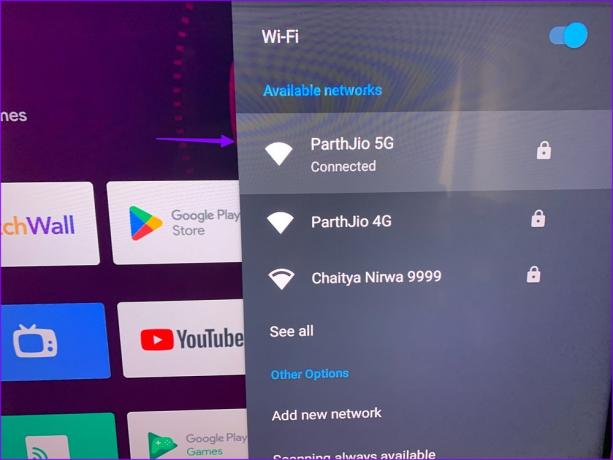
ขั้นตอนที่ 4: ตรวจสอบการเชื่อมต่ออินเทอร์เน็ตและความแรงของสัญญาณจากเมนูต่อไปนี้
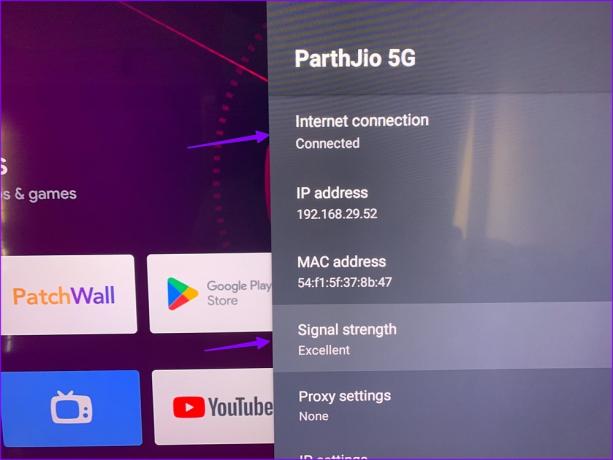
3. รีบูทเราเตอร์
หากเราเตอร์ที่บ้านหรือที่ทำงานของคุณเสียหายหรือล้าสมัย คุณจะประสบปัญหาวิดีโอไม่เล่นบนอุปกรณ์ที่เชื่อมต่อทั้งหมด รวมถึง Android TV คุณสามารถรีบูตเราเตอร์และอัปเดตเฟิร์มแวร์เพื่อแก้ไขปัญหาได้
4. รีสตาร์ทแอพเฉพาะ
คุณประสบปัญหาวิดีโอไม่เล่นกับแอพใดแอพหนึ่งหรือไม่? หากเป็นกรณีนี้ คุณจะต้องบังคับหยุดแอปดังกล่าวแล้วเปิดใหม่อีกครั้งเพื่อตรวจสอบว่าทำงานได้ดีหรือไม่
ขั้นตอนที่ 1: เปิดการตั้งค่า Android TV
ขั้นตอนที่ 2: เลื่อนไปที่แอพ

ขั้นตอนที่ 3: เลือก 'ดูแอปทั้งหมด'
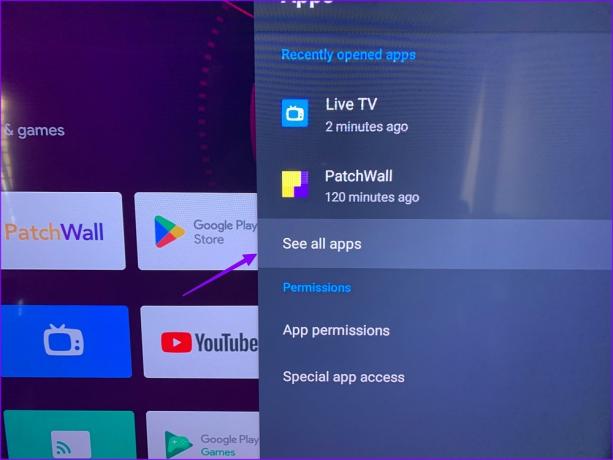
ขั้นตอนที่ 4: เปิดแอปที่มีปัญหา
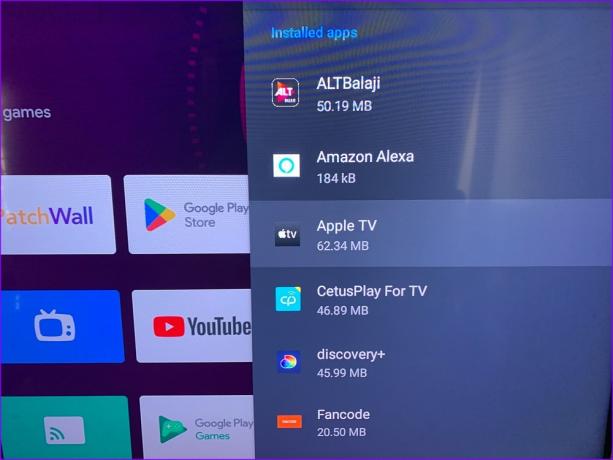
ขั้นตอนที่ 5: เลือก 'บังคับหยุด' แล้วลองอีกครั้ง

5. ตรวจสอบที่เก็บข้อมูล
เมื่อ Android TV ของคุณทำงานโดยใช้พื้นที่เก็บข้อมูลเหลือน้อย คุณจะพบกับปัญหาต่างๆ เช่น แอปขัดข้อง ไม่เล่นวิดีโอ และการนำทางที่เชื่องช้า ต่อไปนี้คือวิธีตรวจสอบพื้นที่เก็บข้อมูลที่เหลืออยู่และทำตามขั้นตอนที่จำเป็นเพื่อล้างพื้นที่บน Android TV
ขั้นตอนที่ 1: เปิดการตั้งค่า Android TV และเลือก 'การตั้งค่าอุปกรณ์'
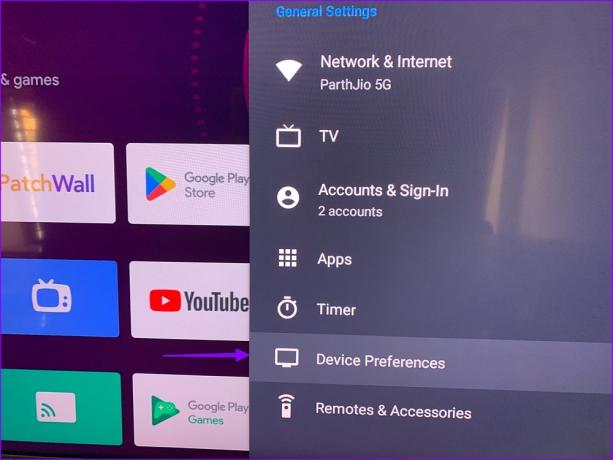
ขั้นตอนที่ 2: เลื่อนไปที่ 'ที่เก็บข้อมูล'
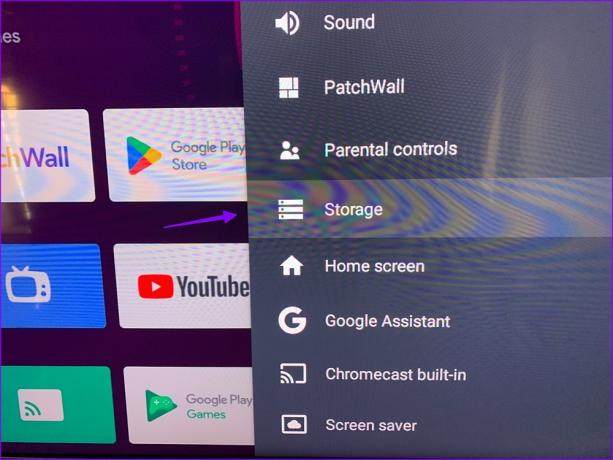
ขั้นตอนที่ 3: เลือก 'พื้นที่เก็บข้อมูลที่ใช้ร่วมกันภายใน'
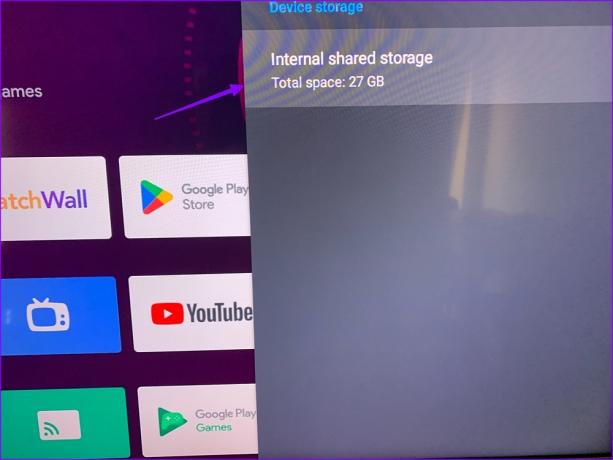
ขั้นตอนที่ 4: ตรวจสอบพื้นที่ว่างจากเมนูเดียวกัน

หากคุณมีพื้นที่เก็บข้อมูลบน Android TV เหลือน้อย ให้ลบข้อมูลที่แคชออกจากเมนูเดียวกัน คุณยังสามารถถอนการติดตั้งแอพที่ไม่จำเป็นออกจากทีวีของคุณได้อีกด้วย
6. ตรวจสอบปัญหาฝั่งเซิร์ฟเวอร์
หากบริการสตรีมที่คุณต้องการมีปัญหาฝั่งเซิร์ฟเวอร์ Android TV จะไม่เล่นวิดีโอ ท่านสามารถเยี่ยมชม เครื่องตรวจจับลง บนมือถือหรือคอมพิวเตอร์เพื่อค้นหาบริการสตรีมมิ่ง คุณอาจพบการหยุดชะงักและความคิดเห็นที่สูงเมื่อผู้อื่นรายงานสิ่งเดียวกัน หากเป็นกรณีนี้ คุณไม่มีทางเลือกอื่นนอกจากรอให้บริษัทแก้ไขปัญหาจากจุดสิ้นสุดของเซิร์ฟเวอร์
7. ตรวจสอบรายละเอียดการเรียกเก็บเงิน
นอกจาก YouTube และแอพจำนวนหนึ่งแล้ว บริการสตรีมมิ่งส่วนใหญ่จำเป็นต้องสมัครสมาชิกแบบชำระเงิน แอปจะไม่เล่นวิดีโอบน Android TV หากรายละเอียดการเรียกเก็บเงินที่คุณเพิ่มไม่อัปเดต คุณต้องตรวจสอบการตั้งค่าบัญชีของคุณในเว็บไซต์ที่เกี่ยวข้องและอัปเดตข้อมูลการชำระเงินของคุณด้วยบัตรเครดิตที่ใช้งานได้
เมื่อคุณสมัครรับข้อมูลที่ถูกต้องแล้ว ให้เปิดแอปบน Android TV ลงชื่อเข้าใช้ด้วยบัญชีของคุณ และเล่นวิดีโอ
8. รีเซ็ต Android TV
เมื่อเคล็ดลับไม่ได้ผล ก็ถึงเวลารีเซ็ต Android TV ของคุณ ขั้นตอนด้านล่างนี้จะลบข้อมูลทั้งหมดออกจาก Android TV ของคุณ ดังนั้น คุณจะต้องติดตั้งแอปใหม่และเชื่อมต่อกับบัญชีของคุณอีกครั้ง
ขั้นตอนที่ 1: เปิด Device Preferences ในการตั้งค่า Android TV (ดูขั้นตอนด้านบน) เลื่อนไปที่รีเซ็ต

ขั้นตอนที่ 2: ยืนยันเหมือนเดิมจากเมนูต่อไปนี้
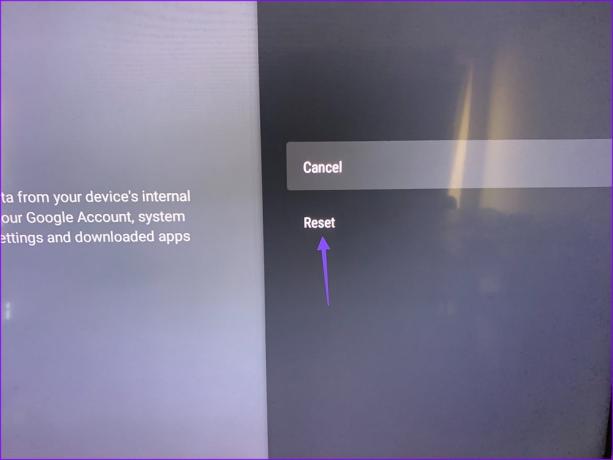
9. อัปเดตซอฟต์แวร์ Android TV
Google ออกอัปเดต Android TV ใหม่เป็นประจำเพื่อปรับปรุงประสิทธิภาพของระบบ ต่อไปนี้คือวิธีตรวจสอบและอัปเดตซอฟต์แวร์ Android TV
ขั้นตอนที่ 1: ไปที่การตั้งค่าอุปกรณ์ในการตั้งค่า Android TV (ตรวจสอบขั้นตอนด้านบน)
ขั้นตอนที่ 2: เลือกเกี่ยวกับ

ขั้นตอนที่ 3: คลิก 'อัปเดตระบบ'
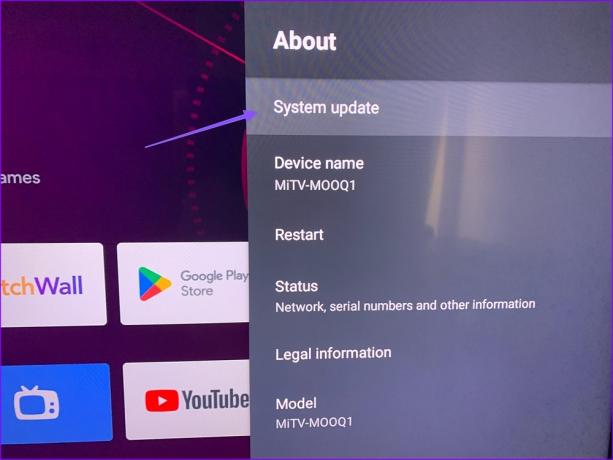
ขั้นตอนที่ 4: ดาวน์โหลดและติดตั้ง Android TV OS จากเมนูต่อไปนี้
เริ่ม Binge Watching บน Android TV
คุณไม่จำเป็นต้องเสียเหงื่อเมื่อ Android TV หยุดเล่นวิดีโอจากที่ไหนเลย เทคนิคข้างต้นแก้ไขปัญหาได้ในเวลาไม่นาน เคล็ดลับใดที่เหมาะกับคุณ แบ่งปันสิ่งที่คุณค้นพบในความคิดเห็นด้านล่าง
ปรับปรุงล่าสุดเมื่อวันที่ 27 ธันวาคม 2565
บทความข้างต้นอาจมีลิงค์พันธมิตรซึ่งช่วยสนับสนุน Guiding Tech อย่างไรก็ตาม ไม่มีผลกับความสมบูรณ์ของกองบรรณาธิการของเรา เนื้อหายังคงเป็นกลางและเป็นของแท้
เขียนโดย
ปาร์ธ ชาห์
ก่อนหน้านี้ Parth เคยทำงานที่ EOTO.tech ซึ่งครอบคลุมข่าวเทคโนโลยี ปัจจุบันเขาทำงานอิสระที่ Guiding Tech ซึ่งเขียนเกี่ยวกับการเปรียบเทียบแอป บทช่วยสอน คำแนะนำและคำแนะนำเกี่ยวกับซอฟต์แวร์ และการเจาะลึกในแพลตฟอร์ม iOS, Android, macOS และ Windows



